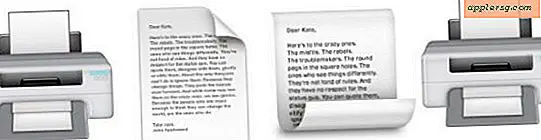Een PDF invoegen in Excel
Excel biedt flexibiliteit en veelzijdigheid wanneer u objecten in uw spreadsheet moet invoegen. Deze objecten kunnen de punten die door uw Excel-gegevens worden weergegeven, verder verbeteren of illustreren. Gebruik bij het invoegen van PDF-objecten de functie Objecten invoegen om het object gemakkelijk in de werkmap te plaatsen. Zodra de PDF is ingevoegd, kan deze worden bekeken als een object of afbeelding. Als u met het PDF-object moet werken, gebruikt u de beschikbare opties in het rechtsklikmenu.
Open Excel 2007 en selecteer het tabblad "Invoegen". Selecteer "Object" in de groep "Tekst". Het dialoogvenster Object wordt weergegeven. Klik op het tabblad "Maken vanuit bestand". Selecteer de knop "Bladeren". Doorzoek uw bestanden om de PDF te vinden die u wilt invoegen. Klik op het bestand en selecteer 'Invoegen'. Klik OK." Excel voegt de PDF als afbeelding in uw document in.
Bekijk de afbeelding van de PDF in uw werkmap. Open de PDF door met de rechtermuisknop op de afbeelding te klikken en "Adobe-documentobject" te selecteren. Selecteer 'Openen'. De PDF opent met Adobe in een apart Adobe-venster.
Sla uw wijzigingen op door op het pictogram "Opslaan" op de werkbalk Snelle toegang te klikken. De nieuw bijgevoegde PDF wordt ingevoegd als een bijgevoegde afbeelding in uw Excel-werkmap.